
Такава таймер може да бъде инсталиран от стандартни инструменти на Windows 7, 8.1 и Windows 10 и, по мое мнение, тази опция ще отговаря на повечето потребители. Въпреки това, ако желаете, можете да използвате специални програми, за да изключите компютъра, някои безплатни опции, за които ще демонстрират също. Също така по-долу има видео за това как да се сложи таймер за изключване на Windows. Допълнителна информация: как да се сложи будилник на компютър или лаптоп.
Как да се сложи таймер за изключване на компютъра с помощта на Windows
Този метод е подходящ за определяне на таймера за изключване на всички скорошни Windows 7 версии - Windows 7, Windows 8.1 (8) и Windows 10 и е много лесен за използване.
За да направите това, системата предоставя специална програма за изключване, която изключва компютъра в определено време (и да го рестартирате).
По принцип, за да използвате програмата, можете да натиснете клавишите Win + R на клавиатурата (Win - ключ с емблемата на Windows), и след това въведете Shutdown -S -TN команда в прозореца на "Run" (където п е времето преди автоматично изключване в секунди), и кликнете "OK" или ENTER.
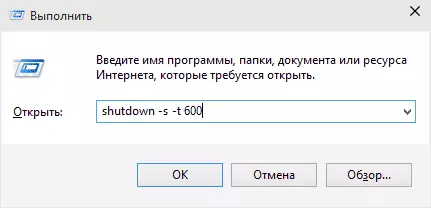
Веднага след изпълнение на командата, ще видите известие, че сесията ще бъде завършен след определен период от време (на цял екран в Windows 10, в областта за уведомяване - в Windows 8 и 7). Когато му дойде времето, всички програми ще бъдат затворени (с възможност да запазите работата, като, когато компютърът е изключен ръчно) и компютърът ще бъде изключен. Ако имате нужда от задължителен изход от всички програми (без способността да се спаси и диалогови прозорци), добавете -f параметър на командата.

Ако промените мнението си и искате да прекъснете таймера, по същия начин, въведете командата спиране -а - това ще се нулират и изключете няма да се случи.
Някой постоянното въвеждане на командата за инсталиране на таймера за изключване може да не изглежда доста удобно, и затова мога да предложа два начина да го подобрят.
Първият начин е да създадете етикет, за да изключите таймера. За да направите това, щракнете с десния бутон някъде в работния плот, изберете "Създаване" - "Етикет". В "Задайте местоположението на обекта", уточни път C: \ Windows \ System32 \ Shutdown.exe и добавяне на параметрите (в примера на екранната снимка, компютърът ще се изключи 3600 секунди или час).
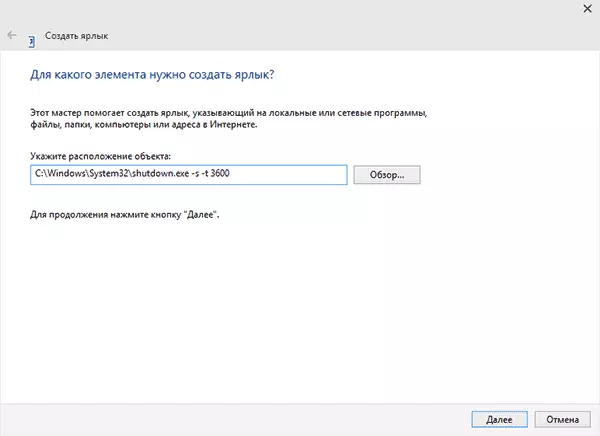
На следващия екран, задаване на желания пряк път името (по ваша преценка). Ако искате, можете да кликнете върху готовия натиск с десния бутон на мишката, изберете "Properties" - "Промяна на иконата" и изберете иконата под формата на бутон за изключване или друг.
Вторият начин е да създадете .bat файл, когато започнете от кой въпрос е зададен таймерът, след което е инсталиран.
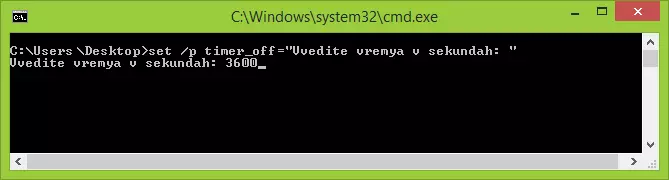
Файлов код:
Echo off cls set / p timer_off = "vvedite vremya v sekundah:" shutdown -s-d% timer_off%Можете да въведете този код в Notepad (или копиране от тук), след това, когато запазвате полето "Тип на файла", посочете "всички файлове" и запишете файла с разширение .ба. Прочетете повече: Как да създадете файл с прилеп в Windows.
Изключете се в определеното време чрез Windows Job Scheduler
Същото, както е описано по-горе, може да бъде приложено чрез задача на Windows. За да я стартирате, натиснете Win + R ключове и въведете командата Taskschd.msc - след това натиснете ENTER.
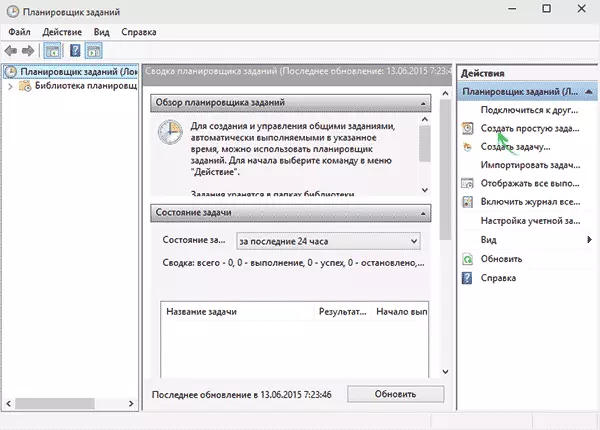
В графика на задачите вдясно изберете "Създаване на проста задача" и посочете всяко удобно име за него. В следващата стъпка ще трябва да зададете времето за стартиране на задачите, за целите на таймера за изключване, вероятно ще бъде "веднъж".
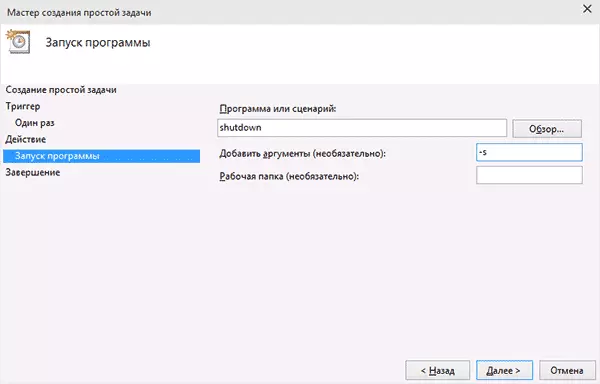
След това ще трябва да се уточни датата и часа на стартиране и най-накрая, изберете в "действие" - "Изпълнение на програма" и посочете програмата Shutdown в полето "Програма или сценарий", а в "Аргументи" поле - -С. След като завършите създаването на задачи, компютърът ще бъде изключен автоматично в определеното време.
По-долу е дадена видео инструкция за това как да поставите таймера за изключване на Windows ръчно и да демонстрирате някои безплатни програми за автоматизиране на този процес и след видеото ще намерите текстово описание на тези програми и някои предупреждения.
Надявам се, че нещо за ръчна конфигурация на автоматичното изключване на Windows не е ясно, видеото може да изясни яснотата.
Таймери за изключване на компютъра
Различни безплатни програми на Windows, които прилагат функциите за изключване на компютъра, голям комплект. Много от тези програми нямам официален уебсайт. И дори когато е за някои таймери, антивирусите дават предупреждения. Опитах се да дам само доказани и безвредни програми (и да дам подходящите обяснения за всеки), но препоръчвам и вие също така проверете програмите за сваляне на Virustotal.com.Мъдър автоматичен изключващ таймер за изключване
След една от актуализациите на настоящото преразглеждане, коментарите платени вниманието ми на свободно Wise Auto Shutdown таймерът за изключване на компютъра. Погледнах и трябва да се съгласи, че програмата е наистина добър, а на руски и в момента на проверката - напълно чиста от предложенията на инсталирането на допълнителен софтуер.
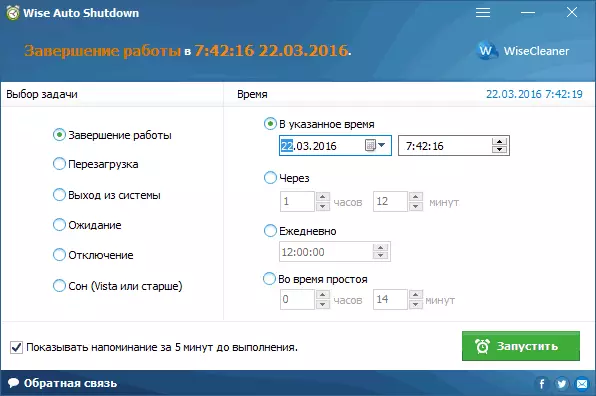
Включване на таймера в програмата е проста:
- Ние избираме действията, които ще бъдат изпълнени от таймер - приключване на работата, рестартиране, излизане система, сън. Има още две действия, не е съвсем ясно: спиране и изчакване. При проверка се оказа, че прекъсването се изключва компютъра (каква е разликата от приключване на работата - аз не разбирам: на цялата процедура за попълване на сесията Windows и изключване преминава същите като в първия случай), и очакване е зимен сън.
- Стартирайте таймера. По подразбиране, има и марка "Show напомняне 5 минути преди изпълнение." Самата напомнянето ви дава възможност да отложат назначен действие в продължение на 10 минути или друго време.
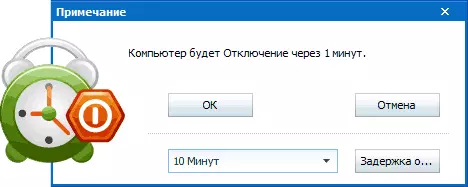
По мое мнение, много удобен и лесен вариант на таймера за изключване, един от най-важните предимства, от които е липсата на каквото и зловреден според VirusTotal (и това е рядко за този вид програми) и на разработчика с, като цяло, нормално репутация.
Изтеглете Wise Auto Shutdown програмата можете да изтеглите безплатно от официалния сайт http://www.wisecluener.com/wise-auto-shutdown.html
Airytec се изключва
В програмата е автоматично спиране на компютъра AIRYTEC ключът за Off аз, може би, ще пост: това е само един от изброените програми таймер, за които работи официалния сайт е ясно, познати и VirusTotal и SmartScreen признава мястото и самата програма е чист. Плюс това, това е даден таймер Windows изключване на руски и е на разположение за изтегляне под формата на портативно приложение, което е, то определено няма да създаде нещо друго на компютъра си.
След като се започне, изключете добавя икона ви до Windows в областта за известия (въпреки това, текстови съобщения за програмата се поддържат за Windows 10 и 8).
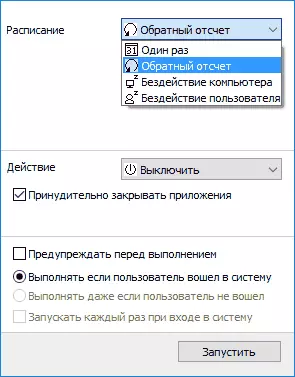
Чрез кликване върху тази икона, можете да конфигурирате "задача", т.е. Поставете таймера, със следните параметри за автоматично изключване на компютъра:
- Countdown до изключване, изключване "веднъж" в определено време, с потребителското бездейства.
- В допълнение към изключване, можете да зададете и други действия - рестартиране, изход от системата, разбиват всички мрежови връзки.
- Можете да добавите предупреждение за изключване на компютъра (за възможността за запазване на данните или да отмените задачата).
На кликнете с десния бутон на иконата на програмата, можете ръчно да стартирате някое от действията, или да отидете на настройки (опции или свойства). Тя може да бъде полезно, ако изключете интерфейс започна първо на английски език.
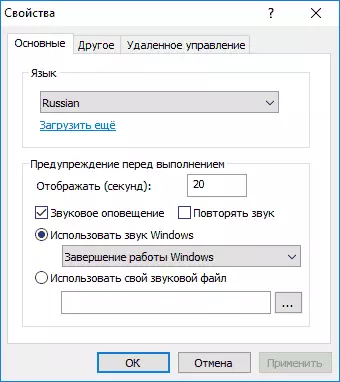
Освен това, програмата поддържа дистанционно изключване на компютъра, но аз не се провери тази функция (изисква инсталация, и аз бях на преносим вариант на изключете).
Изтегляне на свободен таймер изключване Изключване на телефона в руски, можете от официалната страница http://www.airytec.com/ru/switch-off/ (към момента на писане на статията там всичко е чисто, но само в случай, проверка програмата, преди инсталиране).
таймер за заспиване
Програмата с неусложнена "Timer Timer" е с дизайн сбит, настройките за автоматично стартиращите заедно с Windows (както и активиране на таймера при стартиране), разбира се, на руски и, като цяло, не е зле от недостатъците. - в констатирани от мен източници, програмата в инсталацията се опитват монтира и допълнителен софтуер (от които можете да се откаже) и използва принудителното затваряне на всички програми (това, което честно предупреждава) - това означава, че ако не се направи нещо, за да работа в момента на изключване, вие няма да имате време да го спаси.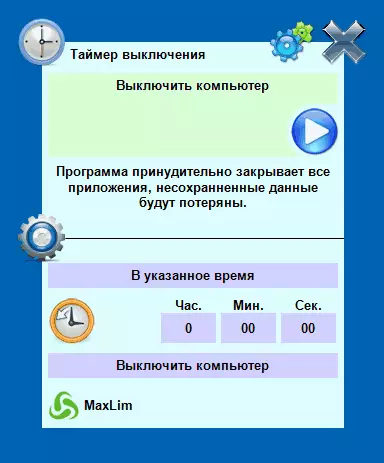
Изключване
Програмата изключен двигател е един вид "комбинират" с функции не само на таймер. Аз не знам дали можете да използвате другите си способности, но компютърът е изключен правилно. Програмата не изисква инсталация, но е архив с изпълнимия файл на програмата.
След стартиране, в основния прозорец в раздела за "Стандарт Timer", можете да конфигурирате времето на изключване:
- Trigger в определеното време на системния часовник
- обратно броене
- Изключване след определен период на бездействие система
В допълнение към изключване, можете да зададете друго действие: например, стартирането на програмата се премине към режим на заспиване или блокиране на компютъра.
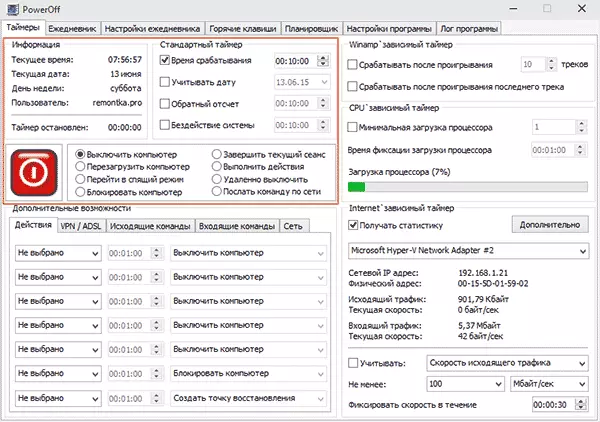
И всичко ще се оправи в тази програма, но при затваряне не ви уведомява, че не си струва да се затвори и таймерът спира да работи (това означава, че трябва да се сгъват). Update: Беше ми казано тук, че няма проблеми - това е достатъчно, в настройките на програмата, за да постави на марката, за да включите програмата, за да ponya на системата при затваряне. Официалният уебсайт на програмата се провали, само на сайтове - съчетания от различни софтуер. Очевидно е, че нетната ectery е тук www.softportal.com/get-1036-poweroff.html (но провери все пак).
АВТОМАТИЧНО ИЗКЛЮЧВАНЕ.
AUTO редуцирана мощност Таймер програма от Алексей Erofeev също е една чудесна възможност за изключване на лаптопа или компютъра Windows. Не можах да намеря официалния сайт на програмата, но има разпределение на автора на тази програма на всички популярни торент тракери и файл за изтегляне при проверка на чист (но все пак бъдете внимателни).

След стартиране на програмата, всичко, което трябва да направите, е таймер време конфигуриране и дата (можете също така да изключите всяка седмица) или след всеки интервал от време, задаване на действието на системата (за да изключите компютъра - "изключване") и натиснете бутона " бутон "Start".
SM таймер.
SM таймер е друг прост безплатна програма, с която можете да изключите компютъра (или да излезете от системата) или в определеното време или след определен период от време.
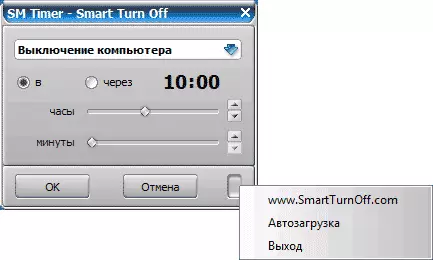
Програмата дори има официален уебсайт http://ru.smartturnoff.com/download.html, обаче, при изтегляне на нея, вие все пак ще бъдете внимателни: някои от опциите за изтеглени файлове, както изглежда, оборудвана Adware (Изтеглете SM Таймер инсталатор, а не умен отбивката). Програмата е блокиран от д-р Antivirus Web, ако се съди по информацията на други антивируси - всичко е чисто.
Допълнителна информация
По мое мнение, използването на безплатни програми, описани в предишния раздел, не е особено подходящо: ако просто трябва да изключите компютъра в определено време, командата ShutDown е подходящ в Windows, и ако трябва да се ограничи времето за използвате компютъра на някой, тези програми не са най-доброто решение. (Тъй като те престават да работа след приключване прост) и трябва да се възползва от по-сериозни продукти.
Описаната ситуация е по-подходящ за изпълнение на родителските контролни функции. Освен това, ако използвате Windows 8, 8.1 и Windows 10, вграден родителски контрол е в състояние да ограничат използването на компютър, с течение на времето. Прочетете повече: родителски контрол в Windows 8, Windows Parental Control 10.
Последно: Много програми, които предполагат по-дълъг период на действие (преобразуватели, архиватори и други) имат способността да конфигурирате автоматично спиране на компютъра след приключване на процедурата. Така че, ако ви интересува таймер за изключване в този контекст, погледнете в настройките на програмата: може би има нещо, което се изисква.
